- 系统
- 教程
- 软件
- 安卓
时间:2020-09-26 来源:u小马 访问:次
Free Download Manager是一款完全免费的多功能下载和管理的开源软件,不含任何广告和间谍软件,下载速度非常的快捷,可以增快你的下载速度达 600%,为你节省大量宝贵的时间,真正是一款集才华与高品质的良心下载器。今天在这里小编来为大家简单的介绍一下Free Download Manager的使用方法,希望大家会喜欢。
Free Download Manager的使用方法:
1、关联浏览器:
设置了这个功能可以将浏览器默认改为fdm下载,这将获得高速度。点击右上角的三行,选择设置,点击左侧的浏览器集成选项,勾选你所用的浏览器类型。
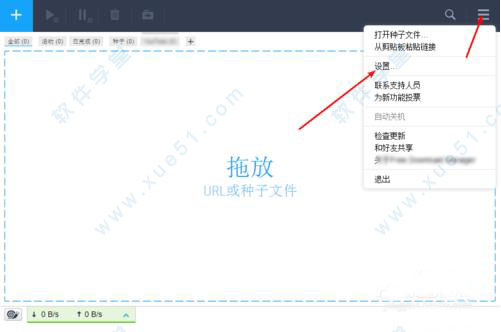
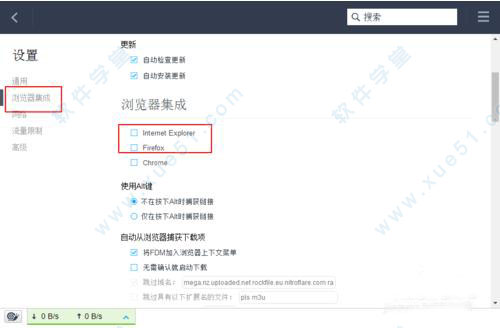
2、流量限制慢速下载:
点击浏览限制功能后,这里有下载速度上传速度两种,因为软件会下载的同时也会上传。为了最大的下载速度,点击将低中高这里设置为无限制,上传速度同统一设置为32k,这样子就可以保证软件以最大的速度下载文件。
如果设置后觉得网速比较慢,影响了上网,可以点击左下角的蜗牛标志,将会以慢速下载的方式下载,保证正常的上网体验速度。再次点击一下即可关闭慢速下载。
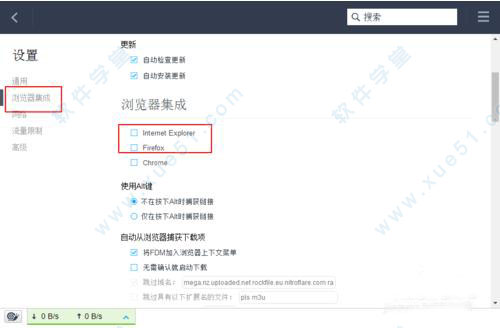
3、http下载种子下载:如果已经关联了电脑上面的所有浏览器,只需要在点击时候,它会自动在后台下载软件。如果没有关联,那么就需要在下载时候将下载链接复制,然后点击软件右上角的加号然后粘贴地址,如果是种子直接拖入软件主页即可。由于win版本没有提供下载的保存文件位置设置,所以在下载时候点击图二中的三点设置下载保存位置,要不然到时候不知道文件下载到了那里,设置好了点击下载即可开始下载。
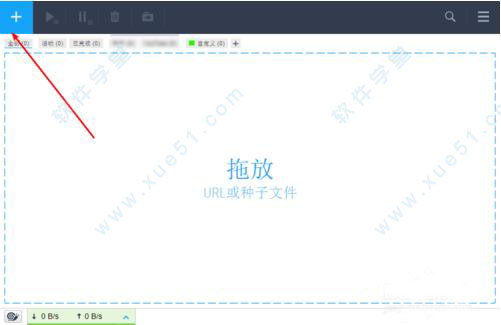
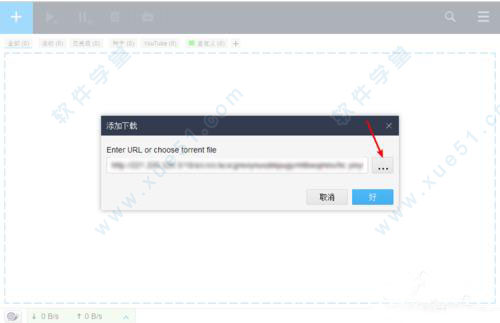
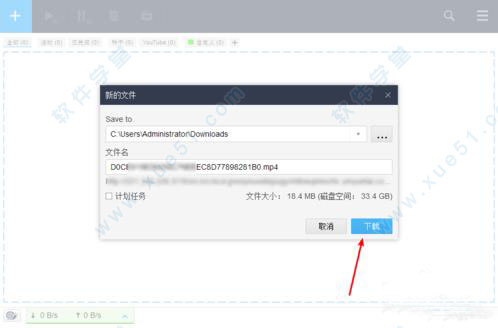
4、设置标签:
点击软件箭头的加号,可以为软件添加下载的标签,然后输入名字就可以了。软件自身带了全部活动等标签,这样子当下载的文件一多时候点击标签页就容易看到正在下载的文件。活动标签是正在下载的文件,种子标签就是正在下载的种子文件。此外,一旦文件开始下载,下面就会显示下载文件的网址网速等内容,如果觉得碍眼,可以点击图二箭头的位置隐藏下载的信息。
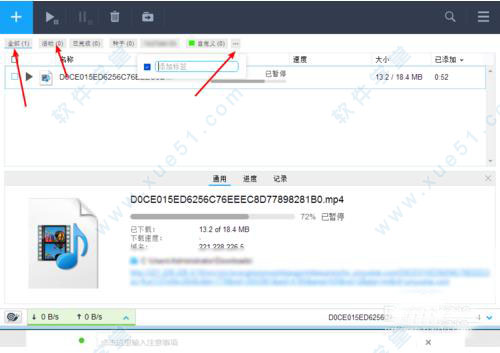
以上介绍的内容就是关于Free Download Manager的使用方法,不知道大家学会了没有,如果你也遇到了这样的问题的话可以按照小编的方法自己尝试一下,希望可以帮助大家解决问题,谢谢!!想要了解更多的软件教程请关注Win10镜像官网~~~





